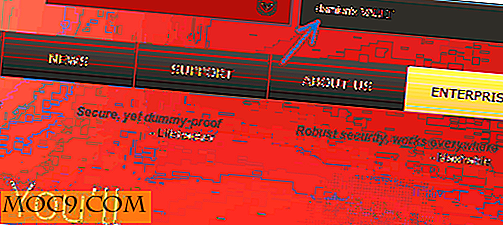Tạo một Thư viện Web Tuỳ chỉnh với Piwigo
Nếu bạn là nghệ sĩ thị giác hoặc người thu thập nhiều hình ảnh, bạn có thể cần thư viện web tùy chỉnh trên trang web của mình. Có nhiều cách để tạo một tài khoản - bạn có thể viết mã, bạn có thể sử dụng plugin cho hệ thống quản lý nội dung (CMS) hoặc bạn có thể sử dụng phần mềm thư viện chuyên dụng. Piwigo, trước đây gọi là PhpWebGallery, là một phần mềm thư viện ảnh mã nguồn mở đặc biệt tốt đẹp mà bạn có thể cài đặt trên trang web của mình.
Piwigo được viết bằng PHP và có khả năng mở rộng cao; có nhiều plugin do người dùng đóng góp mà bạn có thể cài đặt để tăng thêm bộ sưu tập của mình. Bài viết này sẽ hướng dẫn bạn cài đặt và thiết lập thư viện web tùy chỉnh với Piwigo.
Cài đặt Piwigo
Trước khi cài đặt Piwigo, bạn phải tạo một cơ sở dữ liệu trên máy chủ của bạn. Nếu trang web của bạn sử dụng cPanel, hãy chuyển đến phần Cơ sở dữ liệu MySQL để thực hiện:

Đảm bảo thêm người dùng vào cơ sở dữ liệu mới và cấp cho người dùng cơ sở dữ liệu được gán tất cả các đặc quyền trên cơ sở dữ liệu.
Sau khi bạn đã thiết lập một cơ sở dữ liệu, việc cài đặt Piwigo không thể dễ dàng hơn. Nhà cung cấp dịch vụ lưu trữ web của bạn có thể cung cấp trình cài đặt tự động, nhưng tôi khuyên bạn nên nhận Piwigo ngay từ trang tải xuống chính thức để đảm bảo rằng bạn nhận được phiên bản mới nhất.
Đối với thủ tục đơn giản nhất, tải về hình ảnh NetInstall, một tệp PHP có tên là "piwigo-netinstall.php". Sử dụng ứng dụng khách FTP của bạn để đưa tệp này lên trang web của bạn trong thư mục mà bạn muốn cài đặt thư viện của mình.
Trong trình duyệt của bạn, điều hướng đến vị trí của tệp này trên trang web của bạn. Hãy nhớ nhập vào URL đầy đủ - ví dụ: “ http://mysite.net/piwigo-netinstall.php ”, không phải “ http://mysite.net .” Bạn sẽ thấy trình hướng dẫn cài đặt.

Làm theo hướng dẫn và điền thông tin cơ sở dữ liệu của bạn.

Bây giờ bạn có thể điều hướng đến thư mục mà bạn đã cài đặt Piwigo (ví dụ, “http://mysite.net”). Bạn sẽ được nhắc đăng nhập và thêm một số ảnh vào thư viện của mình.

Khi bạn nhấp vào "Tôi muốn thêm ảnh", bạn sẽ được đưa đến trang quản trị để cài đặt Piwigo, nơi bạn có thể quản lý các khía cạnh khác nhau của thư viện.
Bắt đầu sử dụng Piwigo
Tạo album và tải lên hình ảnh từ giao diện Web là tự giải thích, như được hiển thị ở đây:

Bạn cũng có thể tải các ứng dụng tải lên tương thích Piwigo cho các thiết bị khác nhau, bao gồm tất cả các ứng dụng được liệt kê trong tab "Ứng dụng" của biểu mẫu tải lên. Một số trong số này là pLoader (Linux, Mac, Windows), Piwigo cho iOS, Piwigo cho Android và các plugin Piwigo khác nhau cho Adobe Lightroom, Shotwell, digiKam, iPhoto và Aperture.
Khi bạn đã thêm ít nhất một album, bạn có thể truy cập URL Piwigo của mình và xem thư viện. Một thư viện mới sẽ trông giống như ví dụ sau:

Có thể bạn sẽ muốn thay đổi tiêu đề trang web chung. Để làm như vậy, hãy quay lại trang quản trị của bạn (ví dụ: http://mysite.net/admin.php). Đi tới phần "Cấu hình" ở thanh bên bên trái và nhấp vào "Tùy chọn".

Nếu bạn muốn thay đổi chủ đề, hãy vào “Configuration-> Themes”. Bạn sẽ thấy rằng chủ đề mặc định là “Thanh lịch”, trong khi bạn cũng có thể chọn Xóa, Tối, Smart Pocket (di động) và Sylvia.

Trong khi hướng dẫn đầy đủ sẽ vượt ra ngoài phạm vi của bài viết này, bạn cũng có thể tạo chủ đề của riêng mình bằng cách sử dụng CSS. Đây là thư viện của tôi sau khi tôi nhân bản chủ đề "Clear" và thực hiện các thay đổi đối với CSS:

bổ sung
Có hai cách để cài đặt plugin.
Phương pháp 1: Truy cập trang quản trị của bạn và nhấp vào “Plugin -> Quản lý” ở thanh bên bên trái, sau đó truy cập tab “Các plugin khác có sẵn” để liệt kê và cài đặt các plugin nhất định.

Phương pháp 2: Vì Phương pháp 1 chỉ hoạt động đối với một số plugin, bạn cũng có thể tìm kiếm và tìm các plugin tại trang plugin chính thức. Để cài đặt plugin, chỉ cần tải xuống, kết nối với máy chủ của bạn qua FTP và giải nén tệp lưu trữ plugin vào thư mục "plugins" của bản cài đặt Piwigo của bạn. Bây giờ hãy truy cập trang quản trị của bạn và truy cập danh sách "Plugins -> Manage -> Plugins" để kích hoạt plugin.
Sau đây là một số plugin mà tôi thấy đặc biệt hữu ích.
PersoFavicon
Bạn có thể được sử dụng để tải lên favicon của riêng bạn lên một trang web và thấy nó hiển thị tự động trong trình duyệt của bạn. Thật không may, điều này không hoạt động trong Piwigo. Để sử dụng favicon của riêng bạn trong Piwigo, hãy cài đặt plugin PersoFavicon. Sau khi kích hoạt, nó sẽ hiển thị trong sidebar của bạn dưới "Plugins." Click vào nó để tải lên một favicon ở định dạng .ico.
![]()
Video được nhúng
Video được nhúng cho phép bạn nhúng video ngoài hình ảnh trong thư viện của mình. Nó hỗ trợ nhúng video từ YouTube, Vimeo, Dailymotion, Wideo và Wat.
Để sử dụng plugin này, hãy truy cập plugin từ thanh bên quản trị của bạn. Giao diện plugin cho phép bạn thêm một video cùng một lúc bằng URL.

Lưu ý tùy chọn “thêm hiệu ứng phim” vào hình thu nhỏ; hãy kiểm tra điều này nếu bạn muốn các thanh cuộn phim xuất hiện ở hai bên của hình thu nhỏ, đó là cách hay để thông báo trực quan cho người xem của bạn rằng họ sắp xem video thay vì hình ảnh.
Trình quản lý menu nâng cao
Trình quản lý menu nâng cao cho phép bạn thêm các mô-đun bổ sung vào menu của thư viện, bao gồm khối để hiển thị ảnh ngẫu nhiên từ album của bạn, một khối chứa liên kết cá nhân và hơn thế nữa.

FacebookPlug
FacebookPlug là một trong nhiều plugin xã hội có sẵn cho Piwigo. Nó cho phép bạn dễ dàng thêm một nút "like" trên Facebook vào trang chính của bạn và các hình ảnh riêng lẻ của bạn. Bạn có thể định cấu hình loại nút và vị trí của nút trên mỗi trang.

Các plugin xã hội khác:
- Tweet cái này đi
- tumblr.share
- Google + 1
Phần kết luận
Tôi đã sử dụng Piwigo trong một vài năm, và nó là phần mềm thư viện ảnh dựa trên web yêu thích của tôi. Quản lý thư viện web tùy chỉnh với Piwigo rất đơn giản, từ việc thiết lập ảnh và album để nâng cấp cài đặt của bạn.
Bạn nghĩ gì về Piwigo? Bạn có bất kỳ plugin yêu thích nào mà bạn muốn chia sẻ với chúng tôi không? Nếu bạn có phòng trưng bày Piwigo của riêng bạn, hãy cho chúng tôi biết về nó trong phần bình luận!
Piwigo


![Cách bao gồm tệp hệ thống trong tìm kiếm OS X [Mẹo nhanh]](http://moc9.com/img/System-Files-OSX-Plus.jpg)